Обновление Windows 10 версии 22H2 официально доступно для совместимых устройств. Последнее обновление функций Windows 10 22H2 поставляется в виде пакета поддержки, и его быстрее установить. Пользователи, у которых есть совместимое устройство, могут установить обновление для Windows 10 прямо сейчас. Что ж, если вы заметили, что ваш компьютер работает после обновления до Windows 10 версии 22H2, или вы не готовы к новой версии, вот пошаговое руководство по удалению Windows 10 версии 22H2 сейчас.
Удалить обновление Windows 10 версии 22H2
Это обновление функций для Windows 10 версии 22H2 выпускается в качестве для Windows 10 версии 20H2 и более поздних версий. Это означает небольшой пакет поддержки, установленный на вашем устройстве для обновления до Windows 10 версии 22H2. Но если у вас более старые версии Windows 10 1909 и 1903, Windows 10 22H2 — это полный пакет для вас. Чтобы удалить обновление 22H2 или вернуться к более старой версии Windows 10 21H2, вам необходимо из параметров восстановления в настройках.
Удалите Windows 10 22H2 из центра обновления Windows
Если вы обновили свой компьютер с Windows 10 только с версии 21H1 или 20H2, вам нужно удалить пакет поддержки Windows 10 22H2, чтобы откатить обновление Windows 10 21H1.
Примечание: Следующие шаги неприменимы, если вы обновили Windows 10 версии 22H2 с помощью средства создания мультимедиа или помощника по обновлению.
- Откройте настройки в Windows 10 с помощью клавиши Windows + I,
- Перейдите в раздел «Обновления и безопасность», затем нажмите «Просмотреть историю обновлений»,
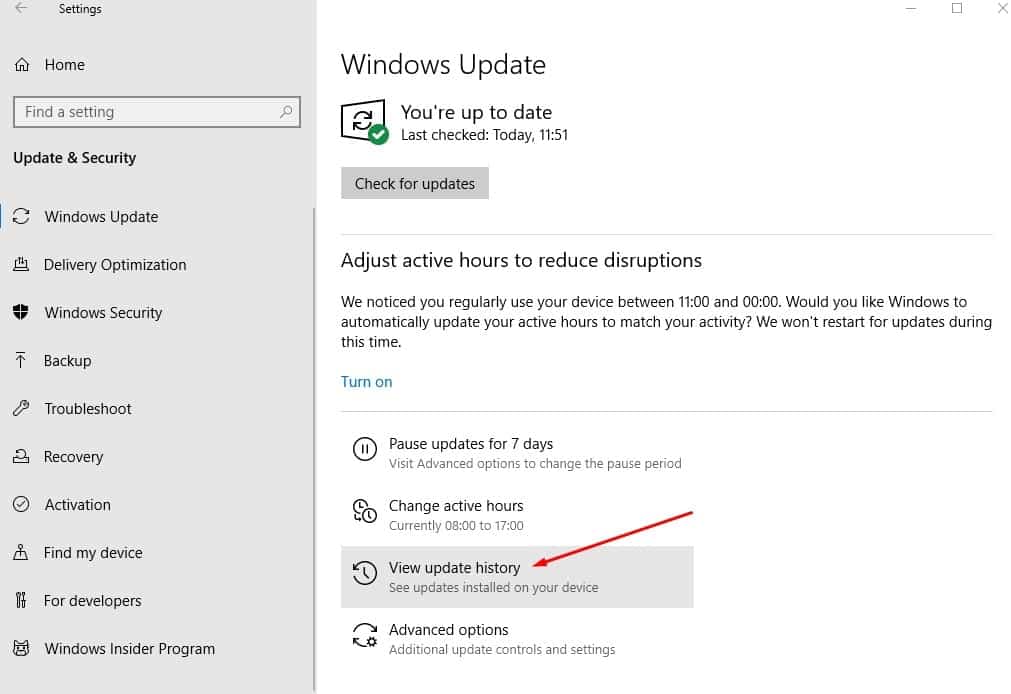
- Далее нажмите на опцию Удалить обновления,
- Далее найдите и щелкните правой кнопкой мыши Обновление компонентов для Windows 10 версии 22H2 с помощью пакета поддержки (KB5015684) выберите удалить,
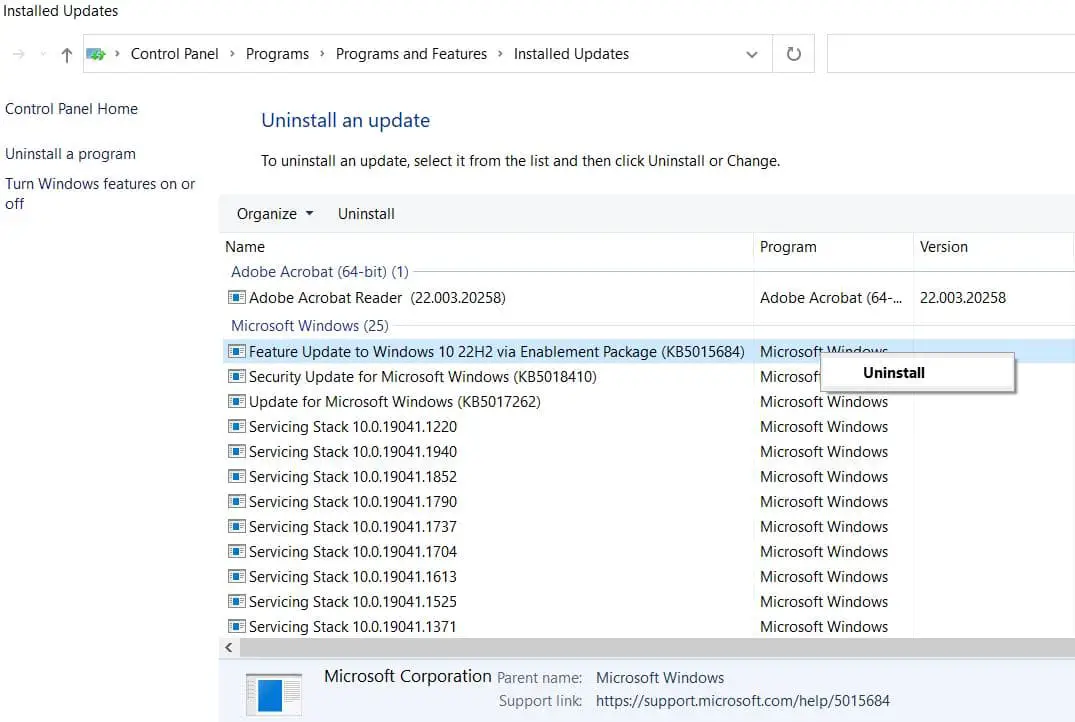
- Нажмите «Да», когда попросите подтверждения, и следуйте инструкциям на экране.
- После завершения перезагрузки компьютера, это все, что вам нужно для успешной деинсталляции Windows 10 версии 22H2.
Обратите внимание, что таким образом вы также можете удалить обновления Windows в Windows 10.
Удалите Windows 10 версии 22H2 с помощью командной строки
Кроме того, вы можете использовать командную строку Windows для удаления Windows 10 22H2. Это применимо, только если вы обновились до Windows 10 22H2 с Windows 10 21H1 и 21H2.
На этот раз Microsoft выпустила обновление для Windows 10 версии 22H2 с помощью пакета поддержки KB5015684. Нам нужно удалить KB5015684 , чтобы вернуться к более старой Windows 10 версии 21H1.
- Нажмите клавишу Windows + S, введите cmd, в результатах поиска щелкните правой кнопкой мыши в командной строке и выберите запуск от имени администратора,
- Введите команду wusa / uninstall /KB5015684 и нажмите клавишу enter, чтобы отобразить все обновления, которые были установлены недавно.
- Введите y и нажмите enter, если появится запрос на подтверждение, и подождите несколько минут, чтобы завершить удаление.
- После завершения перезагрузите систему. Вот и все.
Откат обновления Windows 10 версии 22H2
Если вы обновились до Windows 10 версии 22H2 update со старых Windows 10 версий 1909 и 1903, на вашем ПК установлен полный пакет. Выполнение вышеуказанных методов не привело к удалению обновления Windows 10 версии 22H2 с вашего компьютера. Вам необходимо воспользоваться опцией восстановления в настройках, чтобы понизить обновление Windows 10 21H2 до версии 1909.
Примечание: Вам необходимо выполнить это действие в течение 10 дней после обновления, чтобы удалить обновление Windows 10 22H2 с вашего компьютера.
- Нажмите клавишу Windows + X и выберите настройки,
- Перейдите в раздел «Обновление и безопасность», затем «Восстановление»,
- Теперь нажмите «Начать» в разделе «Вернуться к предыдущей версии Windows 10»
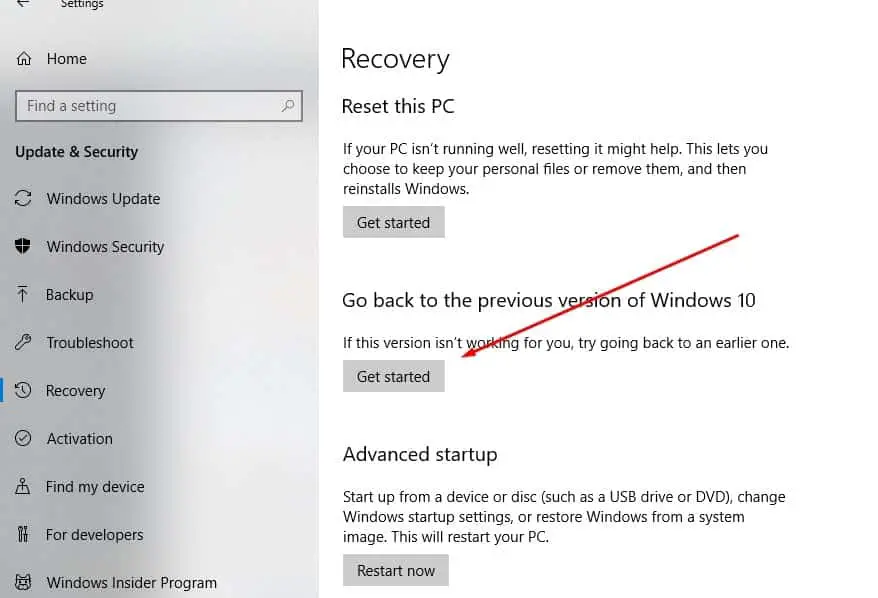
- Далее выберите причину удаления версии 22H2, затем нажмите кнопку Далее.
- Появится запрос на установку последнего обновления Windows, нажмите на кнопку «Нет, спасибо».
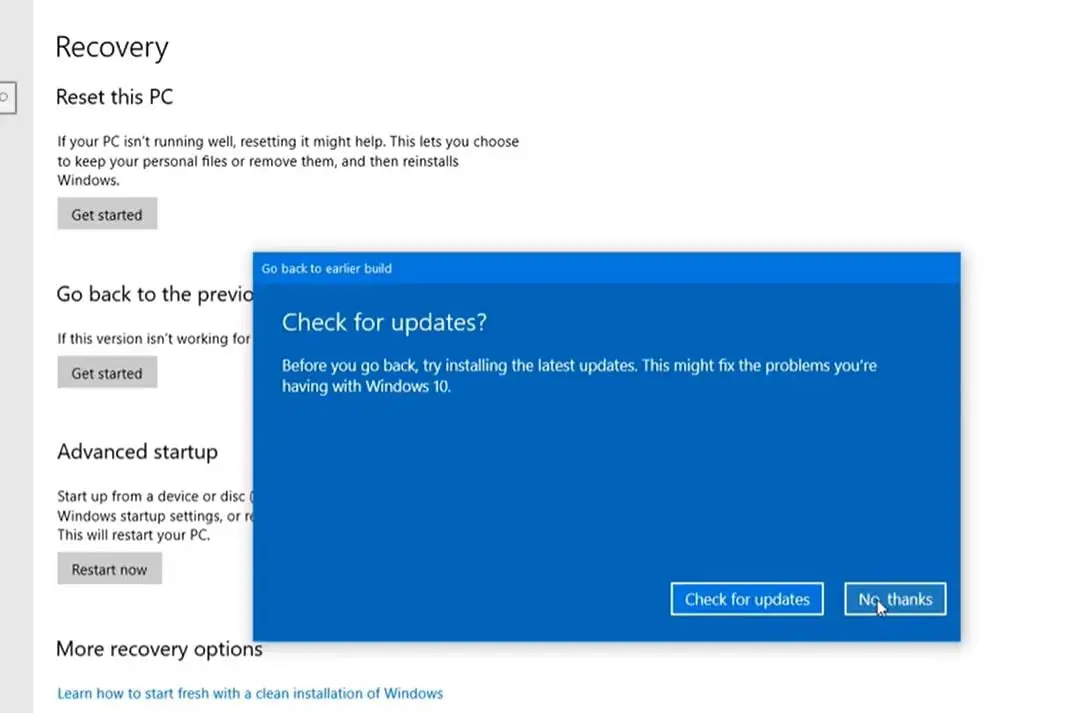
- На следующем экране появится запрос на удаление любых изменений, внесенных вами после обновления Windows 10 версии 22H2 update, подтвердите то же самое и нажмите Далее,
- Кроме того, это напомнит, что вам нужен предыдущий пароль учетной записи пользователя для входа в Windows, нажмите на следующий
- И, наконец, нажмите кнопку «Вернуться к более ранней сборке», чтобы запустить процесс отката Windows 10 версии 22H2.
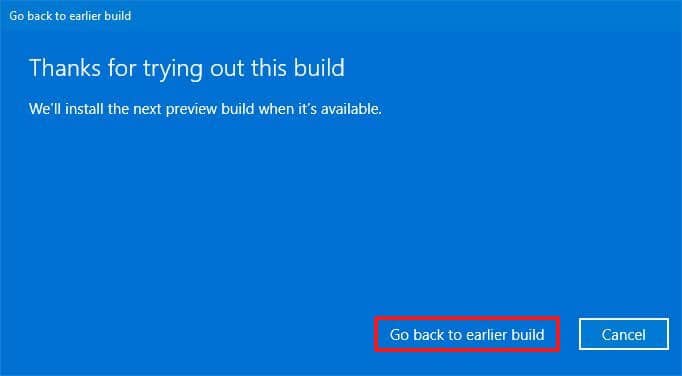
Дождитесь завершения процесса понижения версии Windows 10, после чего перезагрузите систему.




